Movie Edit Pro是多合一的电影编辑器软件!使用您可以拥有绝佳的视频编辑效果,您可以使用其自带的各种效果来加快视频的编辑操作,您可以轻松地将录音传输到计算机,然后在增强后传输到DVD、AVCHD或蓝光光盘。它非常适合在电视、屏幕或显示器上进行影院质量的演示。也可以将各种素材传输到PC,对于长电影可以自动分成章节或场景。您也可以反其道而行之,自动组合各个录音以制作单个电影。您只需单击一下,即可为您自己的电影添加音乐、剧院品质的过渡、文本和选定的效果。易于使用的界面、先进的技术和方便的助手保证以闪电般的速度获得完美的结果!视频完成后,您可以通过不同方式使用它:将其传输回磁带或摄像机。您也可以将其刻录到光盘并在电视上观看。或者在互联网上分享您的视频。此外,该软件使用各种向导来执行视频编辑的常见任务,新手用户也完全不用担心软件太难
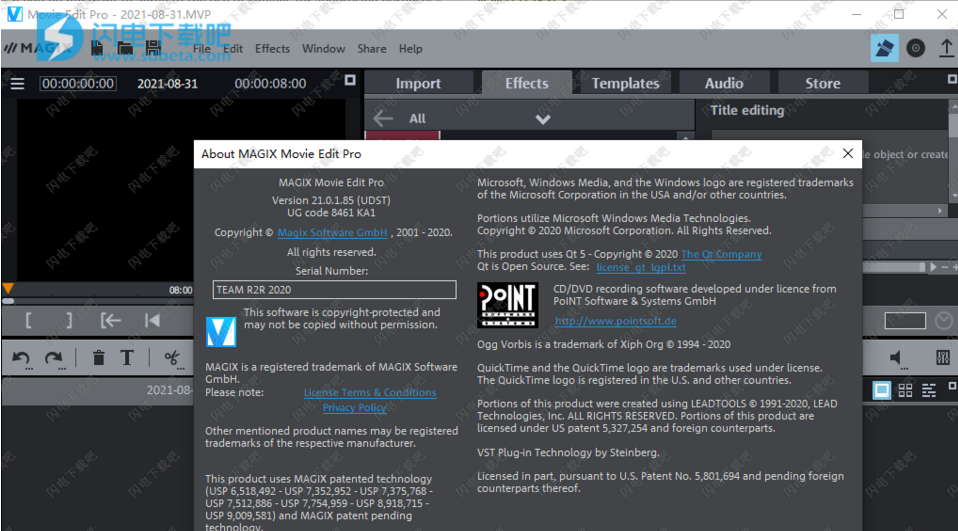
安装激活教程
1、在本站下载并解压
2、安装程序,勾选我接受许可证协议条款
3、选择软件安装路径
4、安装完成,不要启动软件,将crack中的补丁文件复制到安装目录中,点击替换目标中的文件
5、运行享用即可
2022新功能
1、具有新功能的旅行路线动画
个性化地图视图、GPX高程剖面显示、飞入动画、位置之间的恒定播放速度、MP4和4K导出——在全新改版的MAGIX旅行地图中发现所有这些新功能。另一个亮点:在全屏模式下创建您的旅行路线动画并享受新的、易于使用的菜单。导出高达4K取决于各自的屏幕分辨率。仅在Plus和Premium版本中
2、飞入动画
使用新的飞入动画为您的动画路线提供适当的介绍。选择您希望动画开始的角度以及电影所需的长度。然后,MAGIX Travel Maps将负责其余的工作。
3、显示GPX高程剖面
无论是露营还是远足:通过展示您在旅途中攀爬的海拔高度,让您的观众着迷。您现在可以直接在动画中描绘来自导入的GPX文件的高程数据-并在您的化身位置上实时显示。
4、个性化地图视图
为您的旅行路线带来全新视角:借助重新设计的控制菜单,您可以轻松地倾斜和旋转地图。还有两个缩放选项可让您调整地图视图中的细节级别。
5、视频拼贴和动画:
现在更加多样化且更易于设计
现在,借助全新的直观控件,您可以更好地调整视频对象的位置和大小。
这非常适合快速创建视频拼贴和自定义分屏!新的多功能旋转点可让您轻松制作动态运动的动画。
6、带有音频编辑和XXL预览图像的新全景故事板
您喜欢Storyboard模式的清晰度,但切换到时间线模式进行音频编辑吗?
现在,您可以保存该步骤并直接在全景故事板中编辑音频。
另一个新功能:超大预览图像使您可以更好地预览剪辑内容。这意味着即使在处理大型项目时,您也可以跟踪各个方面。
7、令人兴奋的效果包:NewBlue Stylizers 5 Illuminate为您的视频添加大气光效的最快方法:NewBlue Stylizers 5 Illuminate包括100多种模板可供选择,包括发光和霓虹灯效果、模拟烛光闪烁和光线、金属效果等等。所有模板都可以根据您的喜好完全定制。
软件特色
1、记录选项
AVCHD摄像机
HDV摄像机:HDV1和HDV2摄像机
DV摄像机:迷你DV摄像机或DV视频录像机
视频:模拟电视、视频输入、VHS录像机、网络摄像头
音频:麦克风、盒式录音机、MiniDisc播放器、唱盘
屏幕(仅在Plus/Premium中):PC显示器。
单帧:来自网络摄像头、录像机、摄像机或电视卡的单幅和系列图像
模拟采集需要与DirectShow兼容的采集卡。DV录制通过FireWire进行。
2、支持的格式
进口:
视频:(DV-)AVI、MJPEG、MKV、MPEG-1/2/4(HEVC/H.265)、WMV(HD) 音频:WAV、MP3、OGG、WMA;多声道声音也在Plus/Premium版本中 图片:BMP、GIF、JPEG、TGA、TIF、PNG、HEIF 出口: 视频:(DV-)AVI、MJPEG、MPEG-1/2/4(HEVC/H.265)、WMV(HD)
音频:MP3、WAV
图像:BMP、JPEG
其他:DVD、蓝光光盘、AVCHD光盘
注意:此程序的许多功能都需要Internet连接。MP3导出需要安装Windows Media Player版本10或更高版本。
3、可刻录光盘格式
您将在“刻录”区域中找到以下刻录选项:
DVD
蓝光光盘
AVCHD光盘(在DVD和蓝光光盘上)
在“文件”菜单中,您可以制作和刻录备份副本。
4、多媒体可编辑光盘菜单
该程序包含许多DVD菜单模板,这些模板后来在电视上用于帮助选择电影和章节。大多数也是16:9宽屏格式。这些可以在刻录过程中简单地应用,以提供专业的光盘外观。
每个菜单模板都可以使用个人照片、主题动画、3D字幕、声音、介绍视频等进行自定义。
使用帮助
1、“编辑”界面
上部工具栏:这些按钮用于快速访问最重要的命令。
菜单栏:Movie Edit Pro中的大多数功能都可以通过菜单栏访问。
节目监视器:显示视频和图像对象,并且可以在此处预览媒体池中的文件。
媒体池:在这里您可以找到您的硬盘内容以及用于过渡、标题和效果的区域。使用导入导航按钮,您可以访问PC上的所有文件夹。
内容:将根据您所在媒体池的哪个区域显示各种内容。您可以预览模板或将媒体导入到您的项目中。在效果区域中,您可以淡入效果以创建效果曲线。
滚动条:可以将下方的滚动条拖开并推到一起以使用鼠标进行缩放。右侧滚动条垂直放大轨道。按住鼠标按钮的同时单击滚动条的边缘可更改排列窗口中的可见部分。
时间线模式下的项目窗口:从媒体池中拖放文件,然后在此处详细排列和编辑文件。
带有范围标记的时间轴:您可以定义将在此处播放的范围。它配备了时间刻度。
下方工具栏:选择“时间轴”或各种不同的鼠标模式以实现不同的编辑功能。
模式:
的故事板模式显示在当前电影场景在一个面板,使得它们可以被容易地布置和编辑。
在时间轴模式是更复杂细致的工作。它提供了一个多轨视图。
概览模式以表格形式显示所有场景并实现快速排序。
在Plus/Premium版本中,右侧按钮可激活Multicam模式。
2、自定义工作区
节目监视器、项目窗口和媒体池可以放置在屏幕上的任何位置或完全隐藏。个人设置在Movie Edit Pro关闭时自动保存,并在程序重新打开时保留。
对于较大的安排,节目监视器可用于显示项目窗口的概览(窗口->电影概览)。
注意:如果忘记设置,您可以使用“窗口->重置窗口排列”或键盘快捷键“F9”来重置基本设置。
提示:如果您正在使用两台监视器,您可以使用其中一台来将节目监视器显示为全屏。为此,请将光标移动到程序监视器的上边框,然后单击并将其拖动到另一个屏幕。然后点击右上角的小矩形。节目监视器现在将以全屏模式显示。

